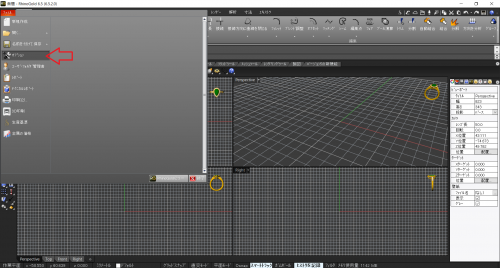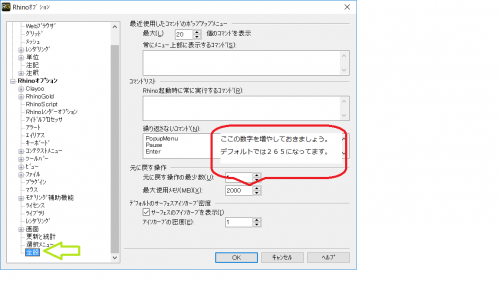CADデータを作っていて困ることの一つに、複雑になってくれてばなってくるほど、いろんなものを選択することが難しくなってきます。
選択を楽にする方法の一つはレイヤーをうまく使いこなす事がありますが、もう一つ画面右下の「フィルタ」を使ってみてください。
選択するものを限定できるので容易に選択ができるようになります。




Rhinoceros & RhinoGold 講習
CADデータを作っていて困ることの一つに、複雑になってくれてばなってくるほど、いろんなものを選択することが難しくなってきます。
選択を楽にする方法の一つはレイヤーをうまく使いこなす事がありますが、もう一つ画面右下の「フィルタ」を使ってみてください。
選択するものを限定できるので容易に選択ができるようになります。




ソフトが強制終了して長時間かけて作ったデータが台無しってことはよくありますよね。
オートセーブをうまく使って、不測の事態に備えましょう!!!
デフォルトではライノセラスもライノゴールドも20分ごとにオートセーブしてくれています。
でも20分ではもしもの時にかなり前のところまでしか復旧してくれません。
2分ほどにして常に保存できている状態にしましょう。
保存は上書き保存されますので、データが膨大に増えてしまうことはありません。
保存場所もかなり奥まったところにしまわれているのですが、ドキュメントやディスクトップなど、自分がアクセスしやすい場所にしておくと便利です。
ライノセラス ツール → オプション → ファイル
ライノゴールド ファイル →オプション → ファイル
の順で開いてください。
写真はライノゴールドの設定画面です。
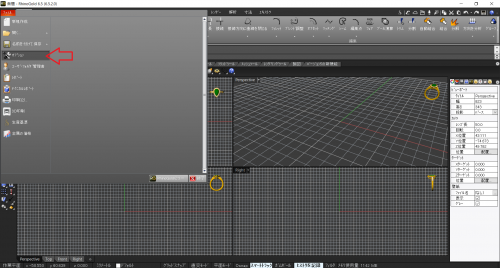
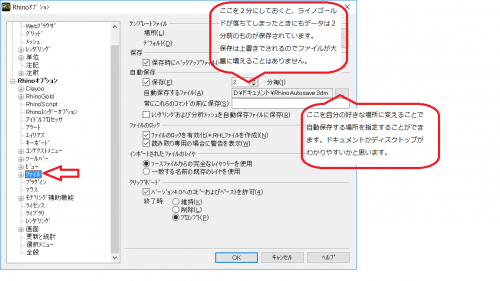
ライノゴールドの設定情報
ライノゴールドにかなりハードな計算をしてもらっていると時間がかかることがありますよね。
PC次第ですが、メモリを十分積んでいる場合、使用メモリを増やすと動きがスムーズになることがあります。
ぜひ試してみてください。
ライノセラス ツール → オプション → 全般
ライノゴールド ファイル → オプション → 全般
の順に開いて設定してみてください。
ハードな計算もこれでストレスレスに!!!
写真はライノゴールドの設定画面です。